电脑连接电视无信号怎么办-电脑系统连接电视没反应
1.电视连接到电脑没反应怎么办
2.电视连接电脑后页面没反应是怎么回事?
3.win7系统下hdmi连接电视无信号怎么解决
电视连接到电脑没反应怎么办
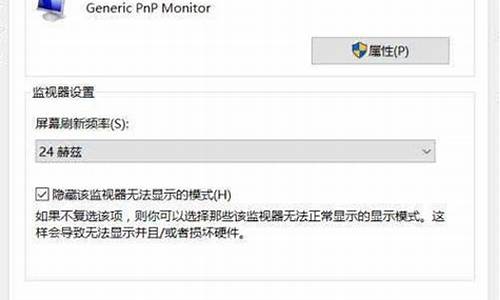
1. 为什么用HDMI线连接电视和电脑没反应
1、打开电视,选择接收信号为HDMI,2、关掉电视机电源开关(非遥控器上的关闭),3、将HDMI线连接电脑跟电视,4、打开电视机电源,5、成功显示,6、如果不成功,查看你的显卡驱动是否带控制面板,如果有,进里面选择复制屏幕。
如果是XP系统,右击桌面点属性,选择设置,这里你可以看到你电视机的监视器,如果看不到,那你要确定你的显卡没问题,显卡没问题后线是不是有问题。(PS:个人觉得后面的都是废话,有些电视的HDMI的开机顺序就是我跟你说的那样。
我以前一台康佳电视就是这样。
热插拔活不分屏显示。)
2. 为什么我的电脑和电视连接上后电视没反应
电脑连接电视的设置方法: 一、把数据线(VGA或HDMI)一头插到笔记本或台式电脑一头插到电视机的相应接口上。
二、笔记本或台式电脑的通电并开机,电视通电并开机。 三、用遥控板在电视选择信号源VGA或HDMI(根据数据线选择)。
四、在台式机或笔记本上按Fn+投影键F5(有的电脑为F四或F陆)。 5、在弹出的对话框中选择投影或复制。
(投影为只在电视显示画面,复制为台式或笔记本和电视上都显示画面)。 5、电视出现画面后,用鼠标装电脑的分辨率调为适合台式显示器的分辨率。
提示:HDMI线可以同时传声音和视频,电视上可以显示画面并带声音。而VGA线的话电视上只显示画面,需要在电脑上另接音箱出来。
电视连接电脑后页面没反应是怎么回事?
首先,检验笔记本是否具有双屏显示(DualView)功能。
打开“显示属性”对话框的“设置”项,如果出现有两个显示器图标,表明显卡支持双屏显示(DualView);如果没有两个显示器图标出现,只看到桌面的缩小图标,表示显卡不支持双屏显示(DualView)。
其次,将笔记本电脑扩展成双屏显示的设置如下:
将外接监视器连接在笔记本的VGA端口上,打开笔记本的“显示属性”对话框,选择“设置”选项,可以看到两个监视器的图标;
点击“高级”后选择“显示”卡,将笔记本的LCD设为主显示器,外接监视器设为次显示器,此时还可以分别设置主、次显示器颜色的深度、分辨率和刷新率,它们不必相同;
设置后返回到显示属性,此时监视器1为笔记本LCD,监视器2为外接CRT,鼠标点击其中一个显示器图标时,它被高亮显示,并同时显示其监视器的有关信息;
选中标有“将我的Windows桌面延伸至这个显示器上”的复选框,这时会弹出一个“兼容性警告”窗口,选择“确定”。
将外接CRT放置在办公桌的左方,LCD放置在右方,此时就将CRT(监视器2)排在左边,LCD(监视器1)排在右边。
设置完成后,主显示器LCD与原来一样,而外接显示器是空白的,此时就可以在两个显示器之间移动鼠标、拖动或拉伸窗口,也可以将应用程序移到外接显示器中执行。
补充
用笔记本演示幻灯片的方法:
笔记本外接显示器或投影仪的双屏显示(DualView),可以实现多显示、多任务的演示目的。一些软件也开始支持多显示、多任务,在教学和演讲中用到这些功能。
设置幻灯片的放映方式。
在菜单栏中点击“幻灯片放映”,选择“设置放映方式”项,弹出“设置放映方式”窗口;
在“多监视器”的“幻灯片放映显示于”中选择“监视器2”,是为了让幻灯片的内容在外接显示器中放映;
选中“显示演示者视图”,确定后设置生效。
win7系统下hdmi连接电视无信号怎么解决
近日有win7系统用户到本站反映说遇到一个问题,就是将自己电脑通过hdmi连接电视的时候,发现电视没有信号,这是怎么回事呢,针对win7系统下hdmi连接电视无信号这个问题,小编这就给大家讲解一下具体的解决方法吧。
推荐:雨林木风win7旗舰版系统下载
1、先使用HDMI连接电脑和电视机,接入各个设备的HDMI口就行了;
2、如果电视机上有多个HDMI口的话,要把电视机的显示源调整到对应的HDMI口;
3、线接好了。电视机设置好了,现在来设置电脑这一边,系统不同,设置方法也会有差别的,小编使用的是win7系统。在桌面上右击选择屏幕分辨率,可以看到下面的结果;
4,可以看到有一个检测功能,检测一下会发现多个显示器的。然后点击连接到投影仪。选择复制。然后就会把电脑的画面复制到电视机上面去了。
5,以上的就可以完成电脑画面在电视机上播放了,但是音频还是在电脑上面的,可以设置音频也在电视机上播放的,右击右下角的音量,图标,选择播放设备;
6、如果没有看到HDMIoutput的字样,就右击那个窗口的空白处,选择显示全部已禁用的设备。
7,然后先禁用电脑的,然后再启用HDMIoutput的选项。就完成了。
以上就是关于win7系统下hdmi连接电视无信号怎么解决就给大家介绍到这边了,遇到同样问题的用户们可以采取上面的方法步骤来解决吧。
声明:本站所有文章资源内容,如无特殊说明或标注,均为采集网络资源。如若本站内容侵犯了原著者的合法权益,可联系本站删除。












